电脑屏幕护眼模式设置win10方法 电脑怎么开启护眼模式win10
更新时间:2024-05-13 13:49:00作者:huige
我们如果要长时间面对电脑的话,可以开启电脑中自带的护眼模式,可以更好的保护眼睛视力,只是有部分win10 ghost 纯净版系统用户并不知道电脑怎么开启护眼模式,如果你也想设置的话,不妨可以跟随着笔者的步伐一起来看看电脑屏幕护眼模式设置win10方法。
方法如下:
1、首先点击电脑桌面左下角的【开始【按钮】,在弹窗中点击进入【系统设置】。
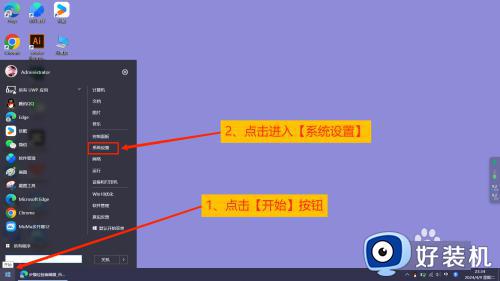
2、然后在系统设置界面点击【系统】设置。
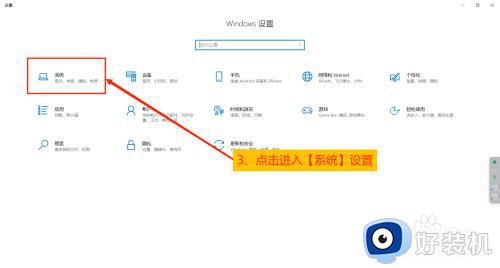
3、最后在系统设置中选择【屏幕】选项,在屏幕选项界面打开【夜间模式】即可。
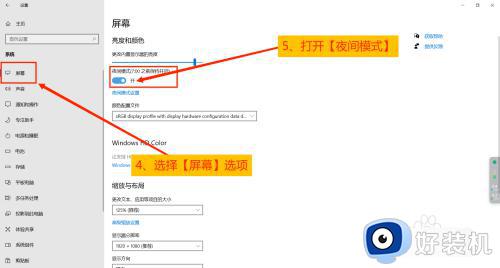
上述便是电脑怎么开启护眼模式win10的详细内容,大家如果有需要的话,可以学习上述方法步骤来进行操作,相信可以帮助到大家。
电脑屏幕护眼模式设置win10方法 电脑怎么开启护眼模式win10相关教程
- win10护眼模式怎么设置 win10设置护眼模式的方法
- win10窗口护眼模式颜色参数设置教程 win10电脑护眼色怎么设置参数
- windows10护眼模式怎么关闭 win10护眼模式如何关闭
- win10怎么设置眼睛保护模式 win10电脑如何开护眼模式
- windows10护眼模式怎么关闭 win10怎么关闭护眼模式
- win10护眼模式怎么打开 win10开启护眼模式的方法
- 如何设置win10电脑绿色护眼设置 win10电脑护眼绿色怎么设置
- 如何设置win10电脑绿色护眼 win10电脑背景绿色护眼怎么设置
- windows取消护眼模式设置方法 如何取消windows护眼模式
- windows10怎么调护眼模式 win10开启护眼模式的操作方法
- win10拼音打字没有预选框怎么办 win10微软拼音打字没有选字框修复方法
- win10你的电脑不能投影到其他屏幕怎么回事 win10电脑提示你的电脑不能投影到其他屏幕如何处理
- win10任务栏没反应怎么办 win10任务栏无响应如何修复
- win10频繁断网重启才能连上怎么回事?win10老是断网需重启如何解决
- win10批量卸载字体的步骤 win10如何批量卸载字体
- win10配置在哪里看 win10配置怎么看
win10教程推荐
- 1 win10亮度调节失效怎么办 win10亮度调节没有反应处理方法
- 2 win10屏幕分辨率被锁定了怎么解除 win10电脑屏幕分辨率被锁定解决方法
- 3 win10怎么看电脑配置和型号 电脑windows10在哪里看配置
- 4 win10内存16g可用8g怎么办 win10内存16g显示只有8g可用完美解决方法
- 5 win10的ipv4怎么设置地址 win10如何设置ipv4地址
- 6 苹果电脑双系统win10启动不了怎么办 苹果双系统进不去win10系统处理方法
- 7 win10更换系统盘如何设置 win10电脑怎么更换系统盘
- 8 win10输入法没了语言栏也消失了怎么回事 win10输入法语言栏不见了如何解决
- 9 win10资源管理器卡死无响应怎么办 win10资源管理器未响应死机处理方法
- 10 win10没有自带游戏怎么办 win10系统自带游戏隐藏了的解决办法
